Ako používať automatické delenie slov v programe Word 2007

Naučte sa, ako nastaviť automatické delenie slov v programe Word 2007, aby ste zmenšili prázdne miesto na konci riadkov a zlepšili formátovanie.
Office 2011 pre Mac uľahčuje pridávanie efektov do tvarov. Okrem možnosti naformátovať vnútro tvaru môžete použiť rôzne karty dialógového okna Formátovať tvar v aplikáciách balíka Office 2011 na výber tieňov, efektov žiary a odrazov na ozdobenie vonkajšej časti tvaru.
Keď použijete ovládacie prvky formátovania tieňov v dialógovom okne Formátovať tvar, môžete si vybrať z vnútorných, vonkajších a perspektívnych štýlov tieňov.

Po výbere štýlu tieňa môžete ovládať niekoľko aspektov tieňa pomocou posúvača a ovládacích prvkov kolieska: uhol, farba, veľkosť, rozostrenie, vzdialenosť od tvaru a priehľadnosť. Ak chcete zapnúť alebo vypnúť tiene, začiarknite alebo zrušte začiarknutie políčka Tieň.
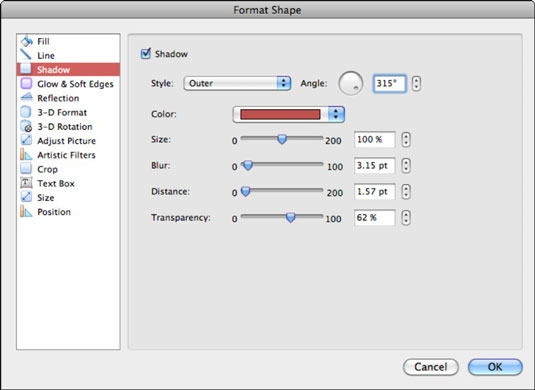
Podobne ako pri tieňovom efekte je efekt žiary. Je to ako tieň, ale obklopuje celý tvar ako svätožiara namiesto toho, aby bol smerový. Ak chcete pridať efekt žiary, na karte Žiara a jemné okraje v dialógovom okne Formátovať tvar kliknite na vyskakovacie menu Farba a vyberte farbu. Potiahnite posúvače alebo použite ovládacie prvky kolieska na úpravu veľkosti žiary a jej priehľadnosti.
Rovnaké dialógové okno má možnosť pre Soft Edges, čo je ako inverzná žiara, pretože sa zahryzáva do samotnej oblasti tvaru a nezväčšuje ju. Môžete sa rozhodnúť, aké veľké by mali byť voliteľné mäkké okraje. Ako pri väčšine špeciálnych efektov, obmedzte používanie žiary na konkrétne účely, aby ste ju nepreháňali.
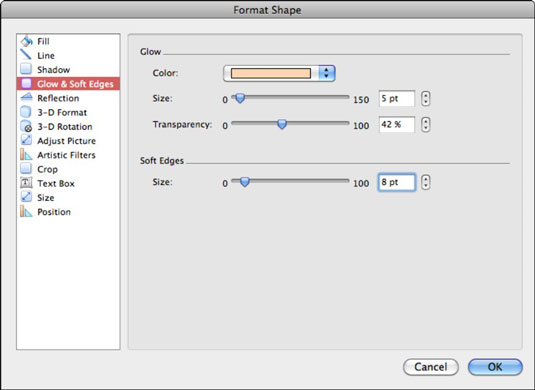
Reflexia je obľúbená funkcia, no dávajte si pozor, aby ste ju nepreháňali. Ak ste pridali odraz z pásu kariet a premýšľali ste, či môžete doladiť vzhľad odrazu, dialógové okno Formát tvaru je to pravé. Môžete ovládať nasledujúce aspekty odrazu:
Odraz: Keď je začiarknuté políčko, tvar má odraz.
Priehľadnosť: Pomocou posúvača alebo kolieska upravte priehľadnosť.
Veľkosť: Pomocou posúvača alebo kolieska upravte veľkosť odrazu.
Vzdialenosť: Posuvník a otočný prvok určujú, ako ďaleko bude odraz od tvaru.
Otočiť odraz s tvarom : Ak vyberiete túto možnosť, odraz sa pri otočení tvaru otočí.
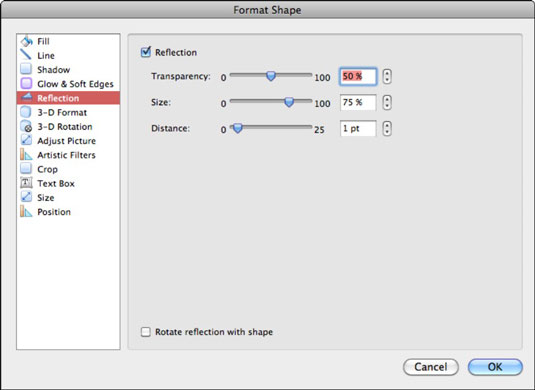
Naučte sa, ako nastaviť automatické delenie slov v programe Word 2007, aby ste zmenšili prázdne miesto na konci riadkov a zlepšili formátovanie.
Niekedy potrebujete Outlook 2013, aby vám pripomenul dôležité dátumy alebo následné aktivity. Vlajky môžete použiť napríklad na pripomenutie, aby ste niekomu zavolali budúci týždeň. Najlepším spôsobom, ako si zapamätať, je označiť meno danej osoby v zozname kontaktov. Vo vašom kalendári sa zobrazí pripomenutie. Kontakty nie sú […]
Každý aspekt vzhľadu tabuľky je možné naformátovať vo Worde v Office 2011 pre Mac. Môžete použiť štýly, ktoré zlúčia bunky dohromady a vytvoria väčšie bunky, zrušíte ich zlúčenie, zmeníte farby okrajov, vytvoríte tieňovanie buniek a ďalšie. Použitie štýlu tabuľky z pásu s nástrojmi Office 2011 pre Mac Karta Tabuľky na páse s nástrojmi […]
Keď používate Word v Office 2011 pre Mac, môžete použiť štýly tabuľky na zmenu vzhľadu buniek. Ak nemôžete nájsť existujúci, ktorý by vyhovoval vašim potrebám, môžete vytvoriť nové štýly tabuľky v dialógovom okne Štýl. Vykonajte tieto kroky: Vo Worde 2011 pre Mac vyberte Formát → Štýl. Otvorí sa dialógové okno Štýl. Kliknite na […]
Keď používate Office 2011 pre Mac, čoskoro zistíte, že Word 2011 dokáže otvárať webové stránky, ktoré ste si uložili z webového prehliadača. Ak webová stránka obsahuje tabuľku HTML (HyperText Markup Language), môžete použiť funkcie tabuľky programu Word. Možno bude pre vás jednoduchšie skopírovať len časť tabuľky z webovej stránky […]
Hoci v skutočnosti nemôžete vytvárať vlastné motívy od začiatku, Word 2007 ponúka mnoho vstavaných motívov, ktoré môžete upraviť podľa svojich potrieb. Široká škála tém vám umožňuje kombinovať rôzne fonty, farby a efekty formátovania, aby ste si vytvorili vlastné prispôsobenie.
Vstavaný alebo vlastný motív v programe Word 2007 môžete upraviť tak, aby vyhovoval vašim potrebám. Môžete kombinovať rôzne fonty, farby a efekty, aby ste vytvorili požadovaný vzhľad.
Word 2013 vám umožňuje nastaviť určité formáty, napríklad odsadenie prvého riadku odseku. Ak chcete, aby Word automaticky odsadil prvý riadok každého zadaného odseku, postupujte podľa týchto krokov:
Word 2013 vám umožňuje možnosť titulnej strany, aby bol váš dokument prezentovateľnejší. Najzáludnejší a najrýchlejší spôsob, ako pritlačiť titulnú stranu, je použiť príkaz Titulná strana programu Word. Funguje to takto:
V Exceli 2011 pre Mac je ovládací prvok tlačidla otáčania podobný ovládaciemu prvku posúvača, ale je vždy zvislý. Môžete ho urobiť vysoký a chudý, ak je málo miesta. Tlačidlo otáčania, známe aj ako ovládač otáčania, nemá posúvač. Tento ovládací prvok funguje dobre pre veľké zoznamy. Má dve […]






